Ursprünglicher Beitrag 30.3.2020 von Anton Skornyakov, Update 12.7.2021 von Timon Fiddike: Wir verwenden mittlerweile Miro statt Mural, da e sich für uns als schneller uns stabiler erwiesen hat
Die aktuelle Krise ist wie jede Krise auch eine Gelegenheit für Veränderung. Seit Anfang März 2020 dürfen CSM® & CSPO® Zertifizierungen über ein virtuelles Training vergeben werden.
Ein solches Training durchzuführen ist aber leichter gesagt als getan. Es ergeben sich viele Fragen, denn typischerweise leben unsere Scrum Master– und Product Owner Schulungen von der Interaktion der Menschen darin. Hier schreiben wir über unsere Learnings aus den ersten 3 virtuellen Trainings.
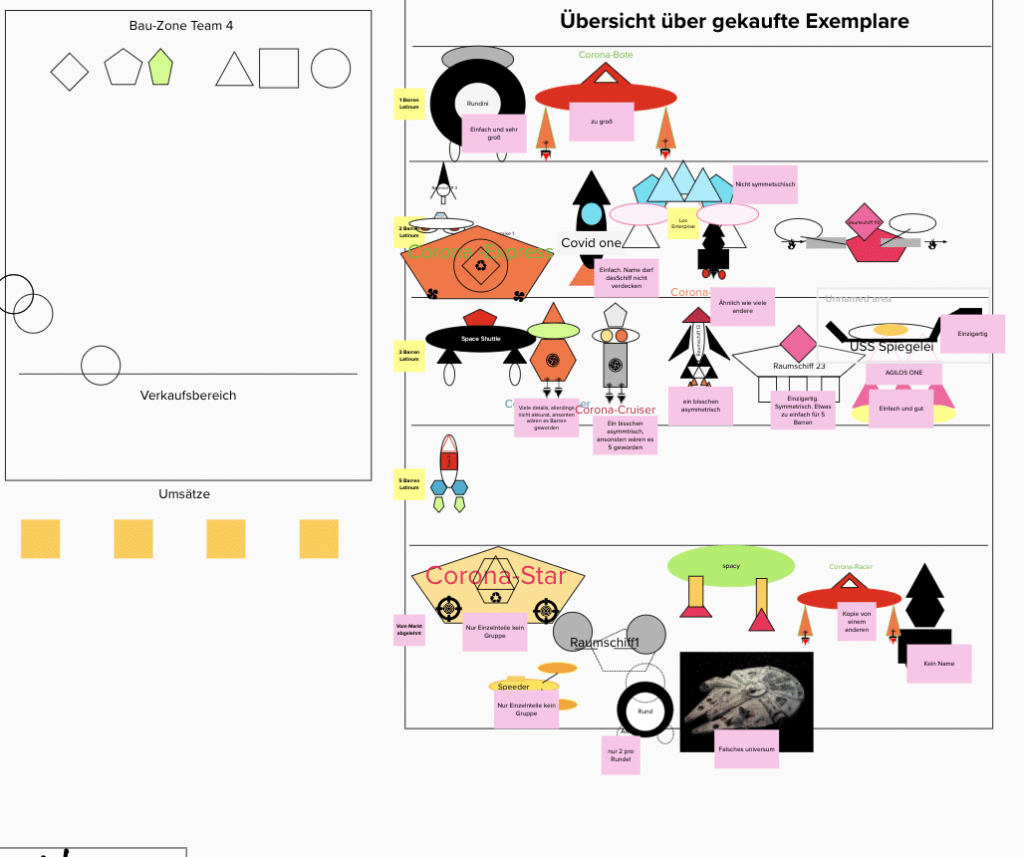
Video-Konferenzsoftware – Zoom
Wir nutzen für unsere Training Zoom. Die wichtigsten Gründe dafür sind:
- Gruppenräume (Breakout-rooms), die es Teilnehmern erlauben in Kleingruppen zu arbeiten. Das rettet einen großen Teil der menschlichen Interkaktionen.
- Außerdem verschlüsselt Zoom die Kommunikation
- Es hat sich bei vielen Teilnehmern bisher als das stabilste Werkzeug erwiesen.
- Es erlaubt auch die Notfall-Lösung sich bei einem Internetausfall per Telefon einzuwählen.
- Und man kann auf dem Smartphone oder Tablet Zoom nutzen, während man auf dem Rechner beim Training aktiv mitmacht (siehe später).
Unsere Tipps:
- Kleinere Gruppen als im Präsenztraining verwenden, das verstärkt die Kommunikation in den Breakout Rooms
- Das Fenster nicht im Hintergrund haben, sonst sieht man nur die Silhouette und nicht den Gesichtsausdruck
- Keine kryptischen Namen verwenden, der Vorname reicht für eine persönliche Ansprache
- Wichtig: Sich möglichst nicht auf „stumm“ schalten. Das ist überraschend, denn von anderen Meetings kannten wir es, dass jeder, der nicht spricht, sich „stumm“ schaltet. Wenn man aber permanent dabei ist und gehört wird, machen viele Teilnehmer viel reger mit und fühlen sich nicht wie im „Youtube“-schauen-Modus.
Zusammen visuell Arbeiten – Miro / Mural
Für die gemeinsame Arbeit nutzen wir unsere Arbeitshefte, die den Teilnehmern digital vorliegen. Für die visuelle Zusammenarbeit haben wir zunächst Mural verwendet und sind dann auf Miro umgestiegen. Die wichtigsten Gründe für die Verwendung eines geteilten digitalen Whiteboards sind:
- Großartiges Zoom-In und Out und sehr große Boards
- Möglichkeit mit Stickies zu arbeiten
- iPad-App mit der man gut malen kann
- Typische Features von Präsentationssoftware
- Möglichkeiten zum Abstimmen, Timer einstellen für alle Teilnehmer
- Möglichkeit der Führung der Aufmerksamkeit aller Teilnehmer durch den Facilitator
- Möglichkeit beliebig viele Teilnehmer einzuladen, ohne dass diese sich registrieren müssen
Tipps:
- „Lock“ aller Arbeitsebenen, damit Teilnehmer sie nicht aus Versehen bewegen
- Traue den Teilnehmern viele kreative Aufgaben zu. Hier ist so viel möglich, die Ergebnisse sind teilweise beeindruckender als auf einem Flipchart
- Keine Templates nutzen, sondern einfach Kopien von bestehenden Boards anlegen. Da wird sich am Anfang ohnehin viel verändern
- Nutzt „Areas“ bzw. „Frames“, sie erlauben das Verschieben und Verändern aller darauf sitzenden Inhalte ohne weiteres Gruppieren
- Als Trainer macht es Sinn einen separaten Monitor für Board zu verwenden und ein iPad für’s Malen.
- Vorschreiben von Stickies mit Inhalten die außerhalb des Sichtfeldes aufbewahrt werden und dann hinein gebracht werden, beschleunigt frontale Trainingsteile – zum Beispiel bei der Vorstellung von Scrum.
Positive Überraschungen
Neben den Herausforderungen haben sich auch Vorteile von virtuellen Trainings herauskristallisiert:
- Herausforderungen im Training sind nah an alltäglichen Herausforderungen der Teilnehmer
- Viele Übungen, in denen Stickies verwendet werden – wie Story Mapping, Impact Mapping oder Retrospektiven – laufen schneller und einfacher ab. Das gemeinsame Board schafft auch einen gleichen Zugang für jeden Teilnehmer
- Die kreativen Möglichkeiten sind teilweise größer für Teilnehmer, z.B. bei der Gestaltung eigener Visualisierungen